
Im digitalen Zeitalter haben Musik-Streaming-Plattformen die Art und Weise, wie wir unsere Lieblingsmusik genießen, revolutioniert. Spotify, einer der Spitzenreiter in der Streaming-Branche, ist kontinuierlich bestrebt, das Benutzererlebnis zu verbessern. Unter den beeindruckenden Funktionen gibt es eine herausragende Funktion, die oft unbemerkt bleibt: Spotify Überblendung. Wenn Sie diese leistungsstarke Funktion noch nicht kennengelernt haben, lassen Sie sich überraschen.
Egal, ob Sie Gelegenheitshörer, begeisterter Musikliebhaber oder sogar professioneller DJ sind, Spotify Crossfade hat das Potenzial, Ihre musikalische Reise auf ein neues Niveau zu heben.
In diesem Artikel werden wir Tauchen Sie ein in die Welt von Spotify Überblendung, erkunden Sie seine Funktionalität, Vorteile und wie Sie seine Einstellungen optimieren können, um nahtlose Übergänge zwischen Tracks zu schaffen. Machen Sie sich bereit, Ihr Musikerlebnis zu verbessern, während wir die Kunst entdecken Spotify Überblenden.
Inhaltsverzeichnis Teil 1: Was ist Spotify Überblenden? Teil 2: Wie funktioniert das? Spotify Crossfade-Arbeit auf Desktop- und MobilgerätenTeil 3: Die beste Art zu genießen Spotify MusikTeil 4: Zusammenfassung
Spotify Crossfade ist eine leistungsstarke Funktion der beliebten Musik-Streaming-Plattform. Spotify. Es ermöglicht Benutzern das nahtlose Überblenden von Titeln, indem das Ende eines Songs mit dem Anfang des nächsten überlappt wird. Dies führt zu einem fließenden Übergang zwischen den Songs und sorgt für einen kontinuierlichen Musikfluss ohne plötzliche Unterbrechungen oder Lücken.
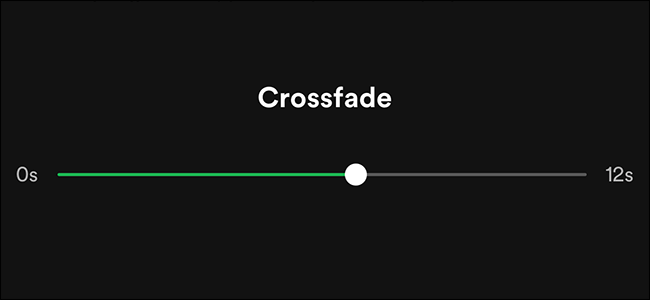
Bei Spotify Überblendungen, die störende Stille oder der abrupte Wechsel zwischen den Songs gehören der Vergangenheit an. Egal, ob Sie eine Party-Playlist organisieren oder einfach nur Ihre Lieblingstitel genießen, Crossfade sorgt für ein zusammenhängendes und unterbrechungsfreies Hörerlebnis.
Benutzer haben die Flexibilität dazu Passen Sie den Crossfade an Dauer nach ihren Vorlieben. Mit dieser Funktion können Sie die Dauer des Übergangs zwischen Songs im Bereich von 1 bis 12 Sekunden einstellen. Dadurch können Sie die Mischung je nach Genre, Stimmung oder Atmosphäre, die Sie erzeugen möchten, feinabstimmen.
Es ist erwähnenswert, dass Spotify Crossfade funktioniert nahtlos auf allen Geräten, einschließlich Desktop-, Mobil- und Tablet-Plattformen. Also, ob Sie verwenden Spotify Auf Ihrem Computer, Smartphone oder Smart Speaker können Sie diese Funktion nutzen, um Ihr Musikhörerlebnis zu verbessern.
Spotify Crossfade ist nahtlos in die Desktop-Anwendung integriert, sodass Benutzer problemlos auf die Funktion zugreifen und sie anpassen können. So funktioniert es auf Desktop-Geräten:
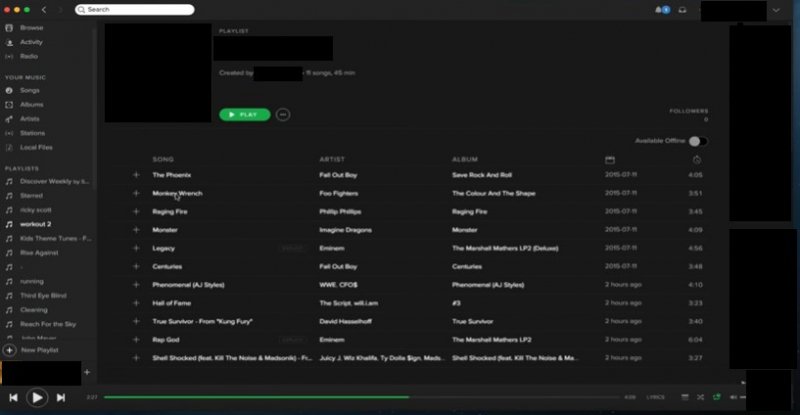
2. Navigieren Sie zu den Einstellungen: Klicken Sie oben links auf die Option „Bearbeiten“. Spotify Fenster und wählen Sie „Einstellungen“ aus dem Dropdown-Menü. Alternativ können Sie die Tastenkombination „Strg + P“ verwenden (Windows) oder „Cmd +“ (Mac), um das Fenster „Einstellungen“ zu öffnen.
3. Greifen Sie auf die Crossfade-Einstellungen zu: Scrollen Sie im Fenster „Einstellungen“ nach unten, bis Sie den Abschnitt „Wiedergabe“ finden. Hier sehen Sie die Crossfade-Option.
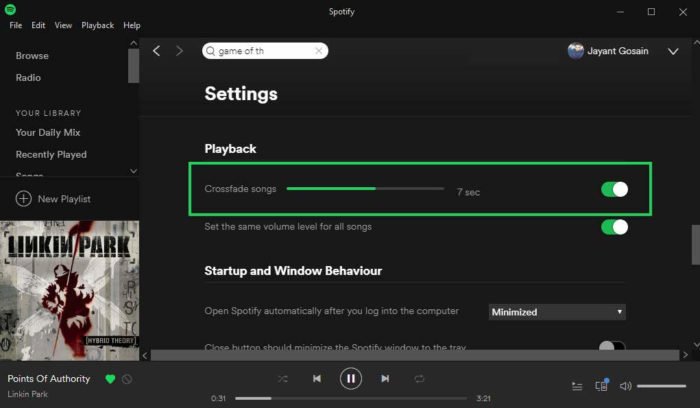
4. Crossfade-Dauer anpassen: Um Crossfade zu aktivieren, aktivieren Sie einfach das Kontrollkästchen neben „Crossfade-Songs“. Anschließend können Sie mit dem Schieberegler die Dauer des Übergangs zwischen den Songs im Bereich von 1 bis 12 Sekunden anpassen. Bewegen Sie den Schieberegler je nach Wunsch nach links für kürzere Überblendungen und nach rechts für längere Überblendungen.
5. Änderungen speichern: Sobald Sie die gewünschte Crossfade-Dauer eingestellt haben, klicken Sie auf die Schaltfläche „X“ in der oberen rechten Ecke des Einstellungsfensters, um Ihre Änderungen zu speichern. Spotify wendet die Crossfade-Einstellungen automatisch auf Ihre Musikwiedergabe an.
Wenn Sie jetzt ein Lied abspielen oder zwischen Titeln auf Ihrem Desktop wechseln, Spotify mischt sie nahtlos entsprechend der von Ihnen gewählten Crossfade-Dauer. Dies gewährleistet ein reibungsloses und unterbrechungsfreies Musikerlebnis.
Zusätzlich zu den oben genannten Schritten ist es wichtig, dies zu beachten Spotify Crossfade auf Desktop-Geräten gilt nur für die darin abgespielten Songs Spotify Anwendung. Wenn Sie zu einer anderen Audioquelle wechseln oder die schließen Spotify App hat die Crossfade-Einstellung keinen Einfluss auf die Musikwiedergabe.
Darüber hinaus ist es erwähnenswert, dass die Crossfade-Einstellung in der Desktop-Anwendung universell ist, d. h. sie gilt für alle Wiedergabelisten und Alben, die Sie abspielen. Wenn Sie unterschiedliche Crossfade-Einstellungen für bestimmte Wiedergabelisten oder Alben bevorzugen, müssen Sie die Dauer jedes Mal manuell anpassen.
Zusätzlich Spotify Crossfade auf Desktop-Geräten erfordert eine aktive Internetverbindung, da es auf den Streaming-Dienst angewiesen ist, um die Songs nahtlos zu überblenden. Offline-Wiedergabe, wie zum Beispiel heruntergeladene Songs abspielen oder verwenden Spotify Im Offline-Modus wird Crossfade nicht unterstützt.
Spotify Crossfade ist nicht auf Desktop-Geräte beschränkt; Es ist auch auf Mobilgeräten verfügbar, sodass Sie unterwegs nahtlose Übergänge zwischen Songs genießen können. So funktioniert das:
Wenn Sie von nun an Songs auf Ihrem Mobilgerät mit dem abspielen Spotify App werden sie basierend auf der von Ihnen gewählten Crossfade-Dauer nahtlos ineinander übergehen. Sobald sich ein Lied seinem Ende nähert, beginnt das nächste Lied zu spielen, wodurch ein sanfter und ununterbrochener Übergang entsteht.
Es ist wichtig zu beachten, dass die Crossfade-Einstellung auf Mobilgeräten allgemein auf alle darin abgespielten Songs angewendet wird Spotify App. Wenn Sie zu einer anderen Audioquelle wechseln oder die App schließen, wird die Crossfade-Einstellung nicht übernommen.
Genießen Sie ein nahtloses und umfassendes Hörerlebnis Spotify Crossfade verbessert Ihre Musikreise auf Ihren Mobilgeräten.
DumpMedia Spotify Music Converter ist eine Drittanbietersoftware, die Benutzern beim Herunterladen und Konvertieren helfen soll Spotify Musik in verschiedene Formate, wie z MP3, M4A, WAV und FLAC. Dieses Tool bietet eine Lösung für Benutzer, die ihren Favoriten genießen möchten Spotify Tracks ohne Internetverbindung oder auf Geräten, die keinen Zugriff darauf haben Spotify App.
Kostenlos herunterladen Kostenlos herunterladen
Bei DumpMedia Spotify Music Converterkönnen Benutzer die Einschränkungen von umgehen SpotifyNutzen Sie den DRM-Schutz (Digital Rights Management) und konvertieren Sie die Songs in DRM-freie Dateien. Dies ermöglicht eine größere Flexibilität hinsichtlich der Wiedergabeoptionen und der Möglichkeit zum Übertragen und Genießen Spotify Musik auf verschiedenen Geräten, einschließlich MP3 Player, Smartphones, Tablets und mehr.
Eines der Hauptmerkmale von DumpMedia Spotify Music Converter ist seine Benutzerfreundlichkeit. Die Software bietet eine benutzerfreundliche Oberfläche, die den Download- und Konvertierungsprozess vereinfacht Spotify Musik. Benutzer können die einfach kopieren und einfügen Spotify Fügen Sie den Song- oder Playlist-Link in die Software ein, wählen Sie das gewünschte Ausgabeformat und die gewünschte Qualität aus und starten Sie den Konvertierungsprozess mit nur wenigen Klicks.
So verwenden Sie das Tool:


Außerdem sind DumpMedia Spotify Music Converter Behält während des Konvertierungsvorgangs die ursprüngliche Audioqualität bei und stellt so sicher, dass die heruntergeladenen Titel ihre hohe Wiedergabetreue behalten. Die Software behält außerdem wichtige Metadaten bei, darunter Songtitel, Interpreten, Alben und Albumcover, und ermöglicht so einen nahtlosen Übergang von Spotify zur Musikbibliothek des Benutzers hinzufügen.
In diesem umfassenden Artikel haben wir uns mit der Kunst befasst Spotify Crossfade, eine leistungsstarke Funktion, die Titel nahtlos überblendet und für ein reibungsloses und unterbrechungsfreies Hörerlebnis sorgt. Wir haben gelernt, wie man Crossfade-Einstellungen sowohl auf Desktop- als auch auf Mobilgeräten aktiviert und anpasst und so unsere Musikreise auf dem verbessert Spotify Plattform.
Darüber hinaus haben wir uns mit den Fähigkeiten von befasst DumpMedia Spotify Music Converter, eine Software eines Drittanbieters, die Benutzern das Herunterladen und Konvertieren ermöglicht Spotify Musik in verschiedenen Formaten. Dieses Tool bietet eine Lösung für diejenigen, die Offline-Zugriff auf ihre Lieblingstitel wünschen oder diese genießen möchten Spotify Musik auf Geräten ohne Spotify App.
DumpMedia Spotify Music Converter bietet eine benutzerfreundliche Oberfläche, die das Herunterladen und Konvertieren erleichtert Spotify Lieder. Es bewahrt die ursprüngliche Audioqualität und wichtige Metadaten und sorgt so für einen nahtlosen Übergang Spotify zur Musikbibliothek des Benutzers hinzufügen.
Bei DumpMedia Spotify Music Converter, Benutzer können umgehen SpotifyGenießen Sie den DRM-Schutz von und genießen Sie mehr Flexibilität bei der Wiedergabe Ihrer Lieblingsmusik auf verschiedenen Geräten. Dieses Tool dient als wertvolle Ressource für Spotify Enthusiasten, die Offline-Zugriff und erweiterte Kompatibilität für ihre Musiksammlungen suchen.
